
前回まで続いたパーツやセンサーを使ってみようシリーズを一旦お休みして、今回からまたちょっと違った内容をお届けします!ということで、今回は、上の写真の製品をご紹介。何やらArduinoのような、でもちょっと違うような風貌……気づいたそこのあなたは勘が鋭い、そうです!この製品はArduinoではなく、ラピスセミコンダクタ社が販売するArduino互換のLazurite(ラズライト)と言います。
このラズライト、なんでもArduinoに比べてものすごく省電力で動作するという噂。今回は、デバプラ編集部に届いたこのラズライトをさっそく使ってみたいと思います!!
今回の電子工作レシピ
時間目安:60分
必要なパーツ
- Lazurite Basic
http://www.zaikostore.com/zaikostore/itstoreRohmLazurite?mid=13(ザイコストアドットコム)
http://www.chip1stop.com/search.do?dispPartIds=ROHM-0156298|ROHM-0156304|ROHM-0156305&dispAllFlg=true&makerCd=ROHM&cid=ROHM_Lazurite(チップワンストップ) - ブレッドボード https://www.sengoku.co.jp/mod/sgk_cart/detail.php?code=EEHD-4D6P
- LED
- 抵抗器(220Ω)
ラズライトってどんな特徴を持ってるの?
まず、ラズライトがどんな製品でどのような特徴を持っているのか、見てみます。

写真1.Lazurite Basic / Sub-GHzウェブサイト
「かんたんに使える♪」というキーワードが安心しますね、ロゴの下にあるようにArduino互換のラズライトは省電力が特徴のLazurite Basic(ラズライトベーシック)と、それに920MHz無線に対応したモジュールを加えたLazurite Sub GHz(ラズライト サブギガヘルス)の2種類あるのですね。それに加えて、ラズベリーパイ向けの無線通信モジュールの「Lazurite Pi Gateway」もあるとのことです。
- Lazurite Basic (ラズライトベーシック) – 省電力が特徴!
- Lazurite Sub GHz (ラズライト サブギガヘルツ) – Basicに無線モジュールが搭載!
- Lazurite Pi Gateway (ラズライト パイ ゲートウェイ) – ラズベリーパイ用無線モジュール
ウェブサイトをさらに見てみるとわかりやすく4つの特徴が書かれていました。
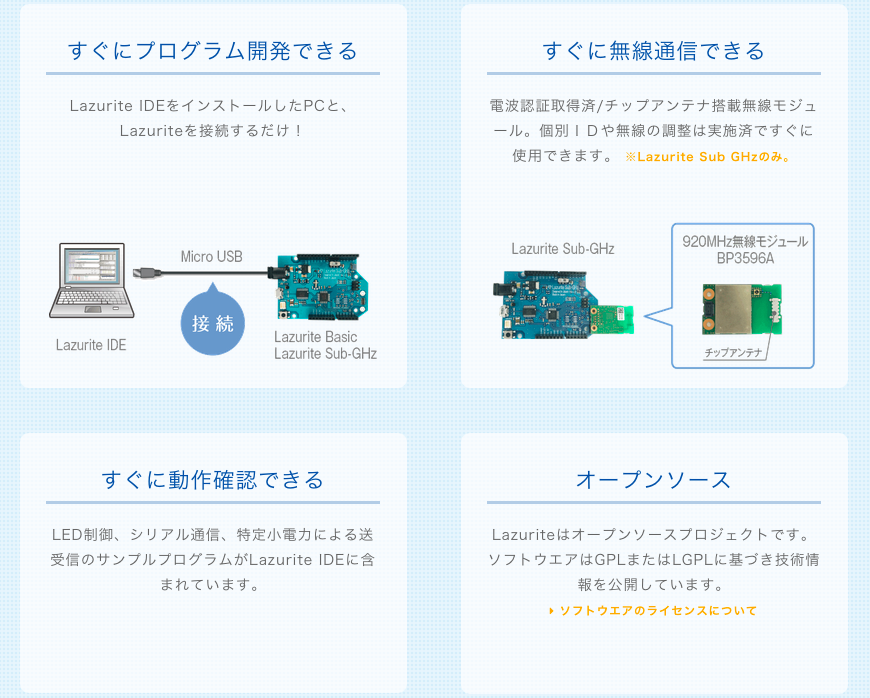
写真2.ラズライトの特徴
1. すぐにプログラム開発できる
本当にこれは重要なことですね。Arduinoがここまで流行ったのも、今となっては当たり前の感覚ですが、PCにつないですぐ電子工作をはじめることができる、というのがとても重要なことでした。ラズライトでは専用のIDEがあってそれを利用するようですね。
2. すぐに無線通信できる
無線モジュールが搭載されているLazurite Sub GHzの製品では、手軽に無線通信が利用できるようです。今回編集部に届いたのはLazurite Basicの方でしたので、今後こちらを利用して無線通信も是非トライしてみたいと思います!
3. すぐに動作確認できる
これも1と同様に非常に大事なことですね。回路は作ったけどどうやってプログラムを書いたらいいかわからない、なんて問題も、サンプルプログラムが豊富だとそれを見ながら学んでいけますね。
4. オープンソース
Arduino自体もオープンソースですが、このラズライトもオープンソース。Arduinoではオープンソースの恩恵を受けて世界中の人が改良を続けていますので、ラズライトもどんどん発展的な展開になっていくのを期待したいですね。
さっそくラズライトを使ってみる
ラズライトの概要は把握できたので、さっそくラズライトを動かしてみたいと思います。今回デバプラ編集部に届いたのは省電力が特徴のLazurite Basic。箱を開封して中身を取り出してみます。

写真3.ラズライト開封の儀
開封すると、本体とマニュアルが入っていました。本体はArduinoよりもややエメラルドグリーンに近い青色で、まさに鉱石のラズライトのような輝きを放っています。
ロゴもダイヤモンドでカッコイイですね!ちょっと調べてみると鉱石のラズライトの日本語名が「青金石(せいきんいし)」と言ってラピスラズリの主成分の鉱石とのことらしいです(さらに調べると、青金石 – Lazu”r”iteとLaz”l”ite – 天藍石の2種類があるようですが、カタカナだと同名で区別できないようです(笑))。

写真4.ロゴはダイヤモンド
必要なソフトウエアの準備〜Lazurite IDEをインストール
準備を進めていきます。マニュアルに書かれているリンク先から表示されるページの上から2番目にある「Lazurite IDE」インストーラをダウンロードしてインストールします。
※現在「Lazurite IDE」のダウンロードはできません。
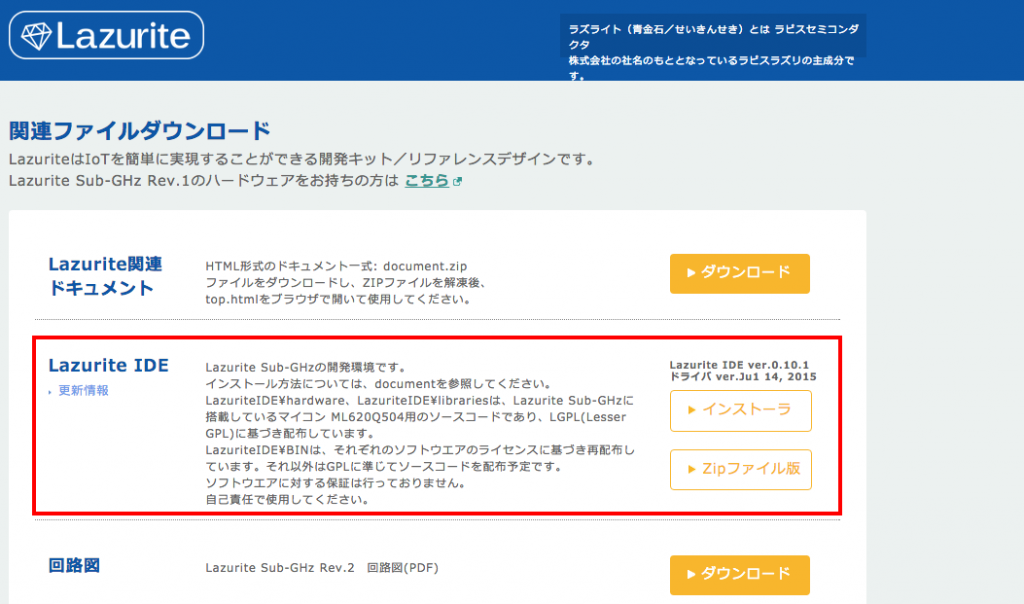
写真5.IDEのダウンロード
Lazurite IDEを使ってラズライトを動かしてみる
インストールが終わったらさっそくLazurite IDEを立ち上げてみます。新しいマイコンを手に入れたらやることは一つ!Lチカをしてみます。
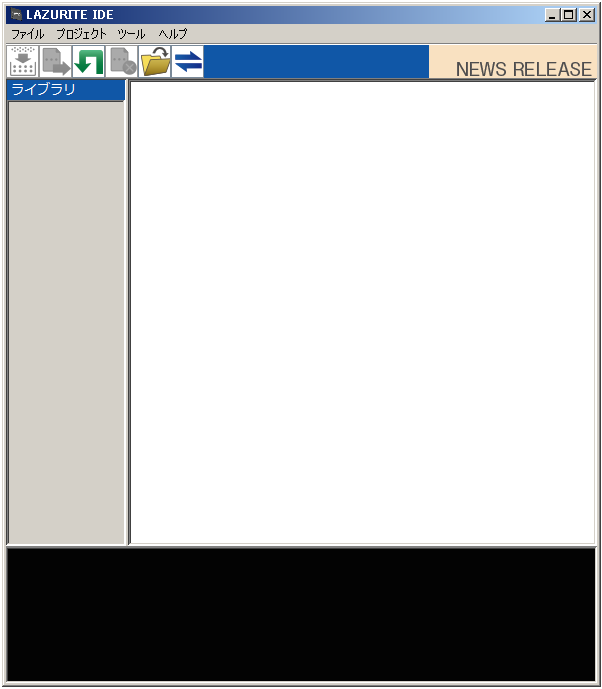
図1.Lazurite IDEの全体画面
Lazurite IDEは基本的にArduino IDEとほぼ同じ感覚で利用できますが、エディタ機能はついていないため、基本的にはメモ帳などをはじめとする皆さんが使い慣れたエディタでプログラムを作成して、拡張子を「.c」などで保存→Lazurite IDEから開いて利用する形となります。Arduino IDEでプログラムを書いている方としては、今後のバージョンアップでエディタ機能の搭載に期待ですね。他、各ボタンを確認すると、左からビルド(Arduinoだと検証)、マイコンに転送、マイコンをリセット、クリーン、開く、シリアルモニタとなっています。主に利用するのは、プログラムを開いてビルド→マイコンに転送、必要に応じて動作を確認するのにシリアルモニタを利用する、という感じでしょうか。
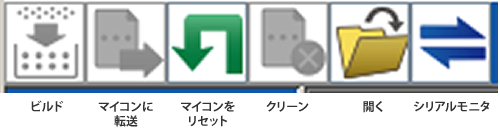
図2.Lazruite IDEのボタン
サンプルも用意されていますので、今回はサンプルのblue_ledを選択します。
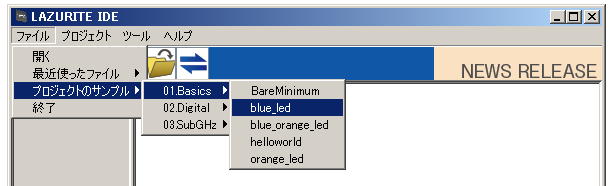
図3.サンプルからblue_ledでLチカ
ちなみに、Lチカのプログラムは下記になります(見やすくするためコメントは一部除いています)。プログラムを見ていただいてもわかるように、基本的にArduino互換なので書き方は同じようにかけるみたいですね。
#define BLUE_LED 26
void setup(void)
{
digitalWrite(BLUE_LED,HIGH);
pinMode(BLUE_LED,OUTPUT);
}
// Arduino loop sequence
void loop(void)
{
digitalWrite(BLUE_LED,HIGH);
delay(1000);
digitalWrite(BLUE_LED,LOW);
delay(1000);
}
最後に利用するシリアル通信ポートを接続しているラズライトのものに設定します。

図4.通信ポートの設定
準備が整ったので、ビルドボタンを押したのち、マイコンボードに転送ボタンを押して、マイコンに書き込んでみます。書き込みが終わった後、無事にラズライトのLEDがチカチカ光ればOK!

写真6.26番のLEDがチカチカ光っています
これでラズライトの使い方のおおよそがわかりました。
どれくらい省電力なのか?
使い方がわかったところで、実際にArduinoと比べてどれくらい省電力なのか計ってみます。
今回のLazurite BasicとArduino UNOの仕様の比較表が、図6です。まずはそれを確認してみると……、消費電流がラズライトが10mA、Arduino UNOが20mAとでています。2倍違うようですね。スタンバイ中であれば2mAなので、それだと10倍違うことになりますね。
このPDFによれば、ラズライトの場合、動作中でもLEDをつけていないなど主だった命令がないときは、スタンバイモードとしてラズライトのみを最小限の電力で動かすしくみになっており、それで省電力を可能としているようです。
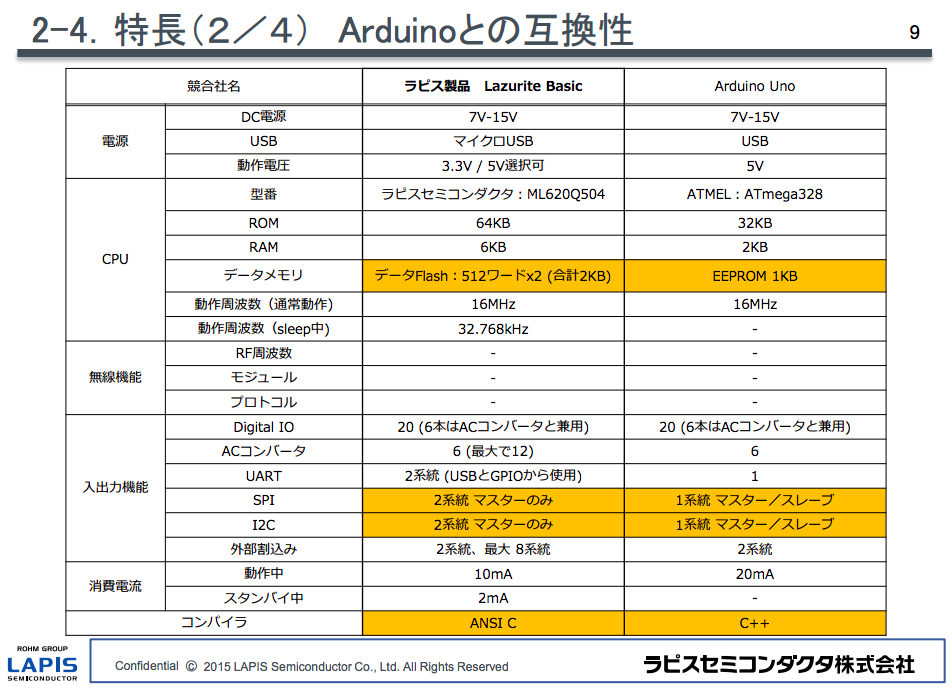
図6.Lazurite BasicとArduino UNOの比較表
先ほどのLチカのプログラムで消費電流がどれくらい違うのか試してみます。電池駆動にして、Lazurite BasicとArduino UNOそれぞれに電力を供給する箇所の消費電流を計ってみたところ、Arduino UNOは消灯時54mA程度、点灯時60mA程度に対して、Lazurite Basicはなんと消灯時0.7mA程度、点灯時わずか2mA程度という驚愕の結果が出ました(笑)
Lazurite BasicのLチカ時の消費電流
Arduino UNOのLチカ時の消費電流
動作中は0.7mA程度なので、仕様表にかかれている2mAよりも省電力ですね!今回のLチカ、単純にずっとLEDを光らせて通常2mAの消費電流だと考えると、例えば2,000mAhのスマートフォン用モバイルバッテリーを使うと、大雑把にいうと1,000時間(約41日)動作させることができてしまうくらい省電力なんですね。
まとめ
今回ご紹介したラズライト、Arduino互換で使いやすいことはもちろん、これだけ省電力であれば、これまで電源問題に苦しんでいた方も、電池駆動や前回ご紹介したソーラーパネルと組み合わせて何か面白いものが作れるかも!?と、いうことで、次回はこれまでに何回か出てきている水やりマシンを再度登場させて「ラズライトで水やりマシンをスタンドアロンで稼働させてみる」を目標に取り組んでみたいと思います。これまでの水やりマシンは、ソーラーパネルの枚数が多く必要だったりする問題があったのですが、今回のラズライトを利用することでこれらの問題が一気に解決できそうな予感です!








